Internetas neveikia kompiuterio kabelio iš „Wi-Fi“ maršrutizatoriaus

- 1095
- 257
- Antonio Torphy
Internetas neveikia kompiuterio kabelio iš „Wi-Fi“ maršrutizatoriaus
Jei prisijungsite prie interneto per maršrutizatorių, greičiausiai esate laidas arba per „Wi-Fi“ tinklą. Palyginti su „Wi-Fi“, ryšio ryšys yra stabiliausias, patikimiausias ir paprastas. Tačiau net nepaisant to, labai dažnai prijungiant kompiuterį prie maršrutizatoriaus naudodami tinklo kabelį, internetas neveikia kompiuterio. Kompiuteris gali tiesiog nereaguoti į tinklo kabelio prijungimą iš maršrutizatoriaus, parodyti nenustatyto tinklo būseną arba užmegzti ryšį su maršrutizatoriumi, tačiau neturint prieigos prie interneto.
Būtent šiose problemose mes bandysime tai išsiaiškinti šiandien. Sužinosime, kokia yra problemų priežastis: kompiuteryje, maršrutizatoriuje ar kabeliui. Patikrinkite, ar yra tinklo adapteris ir ar jis veikia gerai. Aš parodysiu visus nešiojamojo kompiuterio pavyzdį su „Windows 7“ pavyzdžiu. Bet jei turite „Windows 10“ arba „Windows 8“, tada sprendimai bus visiškai vienodi. Ten nėra reikšmingų skirtumų. Beje, jei turite „Windows 10“, tada pažiūrėkite į šį straipsnį: Internetas neveikia „Windows 10“, prijungus tinklo kabelį. Ten rašiau apie problemą „Windows 10“ pavyzdyje, kai mano nešiojamasis kompiuteris neatsakė į tinklo kabelio prijungimą.
Ką reikia padaryti pirmiausia:
- Pirmiausia pažiūrėkite į instrukcijas: kaip prijungti internetą iš maršrutizatoriaus prie kompiuterio (nešiojamojo kompiuterio) per tinklo kabelį. Galbūt jūs darote kažką ne taip.
- Jei įmanoma, prijunkite internetą tiesiai prie kompiuterio. Be maršrutizatoriaus. Taigi galime sužinoti, kokia yra problema.
- Jei yra ir kitų kompiuterių, pabandykite prisijungti prie interneto prie jų.
- Prijunkite laidą prie kitos LAN maršrutizatoriaus jungties.
- Patikrinkite, ar tinkamai prijungiate tinklo laidą. Jis turi tvirtai sėdėti jungtyje. Maršrutizatoriuje mes prijungiame laidą prie LAN jungties (namų tinklas).
- Atkreipkite dėmesį į tai. Ir kokia pasirodo ryšio būsena. Gali būti „identifikavimas ...“, „nenustatytas tinklas“, „be prieigos prie interneto“ (ribotos) su geltonu ženkleliu arba apskritai kompiuteriu „Nėra prieinamų jungčių“, kuriuos perbraukė Raudonasis kryžius.
- Perkraukite kompiuterį ir maršrutizatorių, išjunkite ir prijunkite laidą. Galbūt tai padės, ir jums nereikės pasinerti į nustatymus.
Na, jei šie paprasti patarimai nepadėjo, pažvelkime į keletą kitų sprendimų.
Tinklo kabelis nėra prijungtas. Raudonasis kryžius ir nėra prieinamų jungčių
Padėtis yra tokia. Mes prijungiame tinklo laidą prie maršrutizatoriaus ir prie kompiuterio, o kompiuteris visai nereaguoja į tinklo kabelio prijungimą. Ryšio piktograma pranešimų skydelyje kompiuterio pavidalu su raudonu kryžiumi. Ir jei spustelėsite jį, pamatysime ryšio būseną: „Nėra ryšio - nėra galimų jungčių“.

Beje, iš šio lango galite pradėti „diagnostiką“. Kai kuriais atvejais tai padeda. Jei turite tokią problemą, greičiausiai, kad adapteris yra išjungtas, tinklo plokštės nėra tvarkyklės, arba tinklo plokštė visiškai neveikia. Jie tiesiog dažnai dega.
Dabar mes visi patikrinsime. Eikite į „Tinklo ryšius“. Kaip šitas:
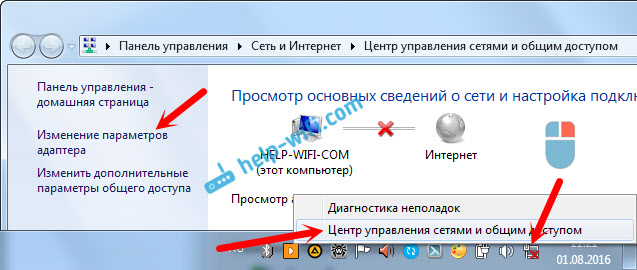
Naujajame lange turėtumėte pamatyti adapterį „Vietiniame tinkle“ arba „Ethernet“ („WindiWS 10“). Tai yra tinklo kortelė. Jei jis yra „išjungtas“ būsenoje, tada spustelėkite jį su dešiniu mygtuku ir pasirinkite „Įjungti“.
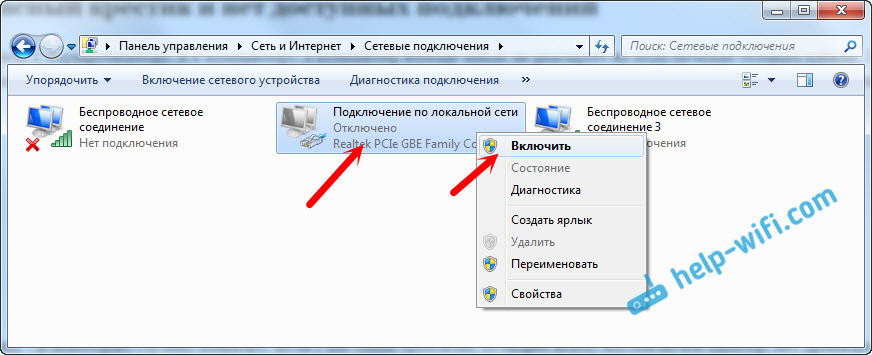
Jei ten nematote tokio adapterio, greičiausiai tvarkyklė nėra įdiegta į tinklo kortelę arba jis neveikia. Bet kokiu atveju pabandykite atnaujinti tvarkyklę.
Kaip patikrinti tinklo kortelę įrenginio tvarkyklėje
Eikite į „Device Manager“ ir eikite į skirtuką „Tinklo adapteriai“. Ten turėtumėte pamatyti tinklo kortelę. Jo vardas bus „LAN“ arba kažkas panašaus į „PCIE GBE Family Controller“. Pažiūrėkite, kokia yra pavadinimo piktograma. Ar ten yra kažkas nereikalingo. Viskas turėtų atrodyti maždaug taip:
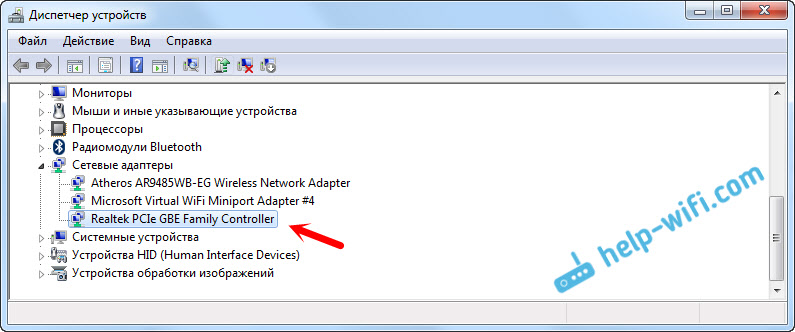
Jei nerandate tinklo plokštės, tačiau yra bent vienas nežinomas įrenginys su geltona piktograma, pabandykite įdiegti tvarkykles. Jei turite nešiojamąjį kompiuterį, tada ieškokite gamintojo oficialioje gamintojo svetainėje, jūsų modeliui. Ir jei turite nejudantį kompiuterį, tada ieškokite savo pagrindinės plokštės gamintojo svetainėje.
Na, nepamirškite, kad tinklo kortelę galima nutraukti. Todėl internetas neveikia kabelio. Jei niekas nepadeda, tuomet galite tiesiog nusipirkti ir įdiegti atskirą tinklo kortelę. Jei turite nejudantį kompiuterį. Nešiojamuosiuose kompiuteriuose yra tinklo kortelių, prijungtų prie USB prievado. Bet jūs turite įsitikinti, kad problema yra kompiuteryje.
Klaidos „Nežinomas tinklas“, „Identifikacija“ ir „Neturint prieigos prie interneto“
Pažvelkime į kitą sprendimą, kuris turėtų padėti, jei matote „identifikaciją“, „nežinomą tinklą“ arba „be prieigos prie interneto“, prijungę tinklo kabelį.

Tokiu atveju turime patikrinti IP ir DNS nustatymus. Nustatykite jų automatinį kvitą. Greičiausiai jūs jau žinote, kaip tai padaryti. Eikite į tinklo jungtis (parodyta aukščiau), spustelėkite dešinįjį pelės mygtuką adapteryje „Ryšys per vietinį tinklą“ arba „Ethernet“ ir pasirinkite „Savybės“.
Pažymėkite elementą „Interneto versijos protokolas (TCP/IPv4)“ ir spustelėkite mygtuką „Savybės“. Automatinis adresų gavimas.
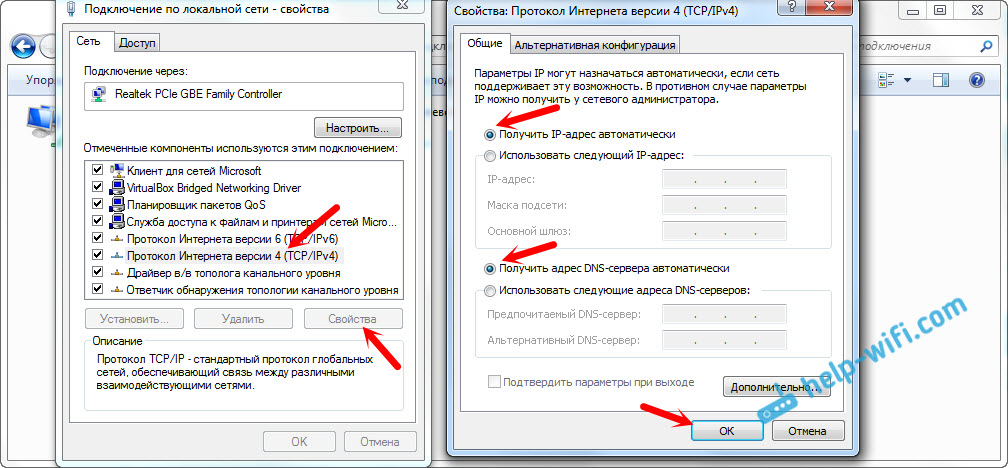
Jei jūsų klaida yra „ribota“ arba „be prieigos prie interneto“ su geltona piktograma, skaitykite „Windows 10“ straipsnį „Limited“.
- « Ištrintas „Ryšys per vietinį tinklą* 4“ („Distribution Wi-Fi“). Kaip vėl pradėti tinklą?
- Internetas „Beeline“ neveikia per „Wi-Fi“ maršrutizatorių »

